So richten Sie ein wiederkehrendes Meeting in Teams ein

Müssen Sie wiederkehrende Meetings in MS Teams mit denselben Teammitgliedern planen? Erfahren Sie, wie Sie ein wiederkehrendes Meeting in Teams einrichten.

Das Microsoft Teams Admin Center ist ein unverzichtbares Tool für IT-Administratoren. Hier können Administratoren globale Besprechungsrichtlinien einrichten, Benutzereinschränkungen aktivieren, Teams-Funktionen verwalten und so weiter. Betrachten Sie es als das Kontrollzentrum für alles, was Microsoft Teams betrifft.
Beachten Sie, dass das Teams Admin Center nur für kostenpflichtige Pläne verfügbar ist. Wenn Sie die kostenlose Version von Teams verwenden, haben Sie keinen Zugriff auf das Microsoft Teams Admin Center.
Zwei Hauptprobleme können das Microsoft Teams Admin Center unbrauchbar machen: die Fehlermeldung "Wir können keine Daten laden" und kein Zugriff auf das Dashboard. In diesem Handbuch werden wir beide Fälle behandeln.
Hinweis : Stellen Sie zunächst sicher, dass es sich nicht um einen laufenden Servicevorfall handelt. Weitere Informationen finden Sie im MS Teams-Dienststatus-Dashboard .
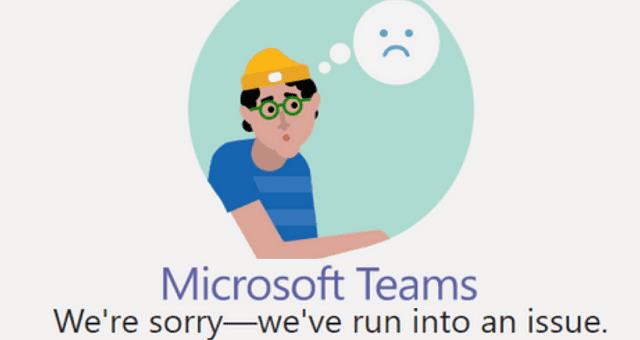
Auf Chrome
Gehen Sie zu Einstellungen → Site-Einstellungen → scrollen Sie nach unten zu Cookies und Site-Daten.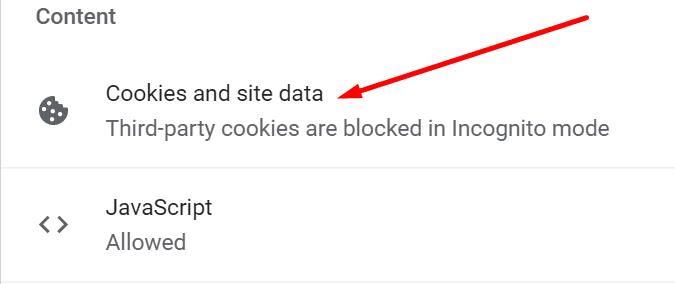
Stellen Sie dann sicher, dass die folgenden beiden Kontrollkästchen nicht aktiviert sind: Cookies von Drittanbietern blockieren und Alle Cookies blockieren .
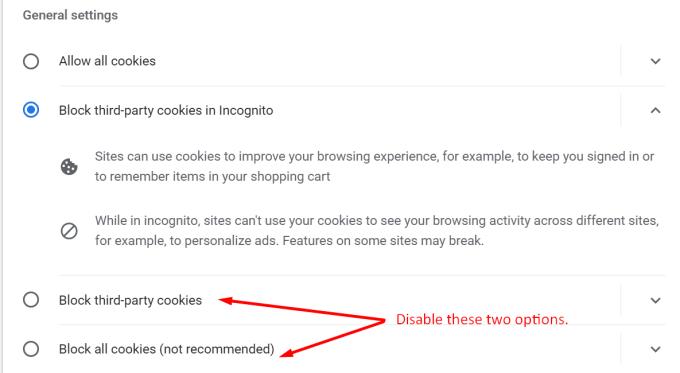
Am Rand
Navigieren Sie zu Einstellungen → Site-Berechtigungen → Cookies und Site-Daten.
Deaktivieren Sie die Option Cookies von Drittanbietern blockieren . Aktualisieren Sie den Browser.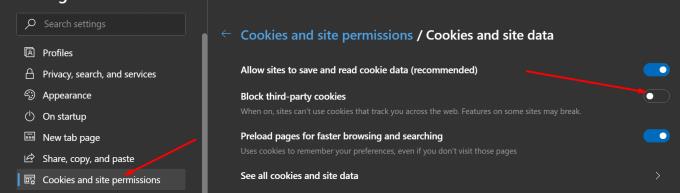
Diese schnelle Methode sollte die folgenden Fehlermeldungen ausbügeln:
Diese Fehler treten absichtlich auf, wenn Sie Cookies von Drittanbietern blockieren. Authentifizierung und Autorisierung funktionieren nicht richtig, wenn Cookies von Drittanbietern blockiert sind.
Die in Ihrem Cache gespeicherten temporären Dateien oder bestimmte Erweiterungen stören möglicherweise das Admin Center. Leeren Sie den Cache , deaktivieren Sie alle Erweiterungen und versuchen Sie es erneut.
Gehen Sie zu den Einstellungen Ihres Browsers und klicken Sie auf Verlauf .
Navigieren Sie dann zu Browserdaten löschen und wählen Sie den Zeitraum zum Löschen der Cookies aus.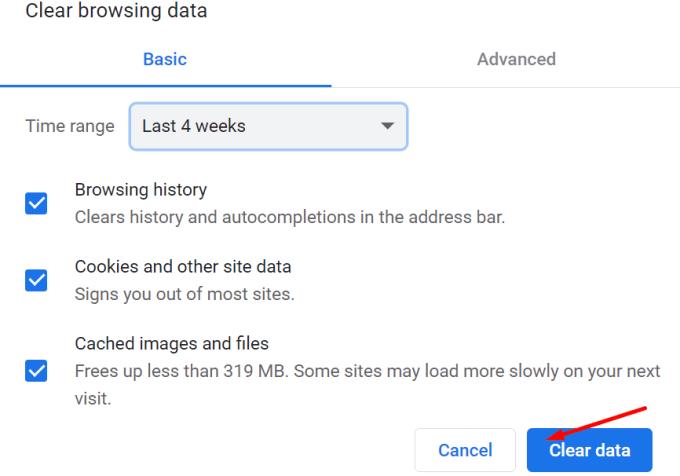
Klicken Sie auf die Schaltfläche Daten löschen.
Gehen Sie dann zurück zu Einstellungen und klicken Sie auf Erweiterungen .
Deaktivieren Sie alle Ihre Erweiterungen manuell.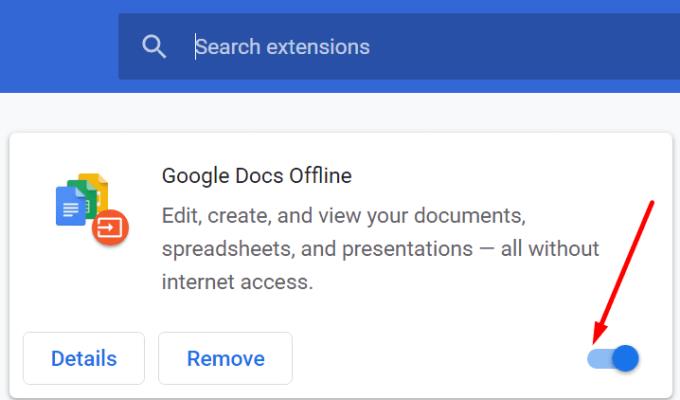
Schließen Sie Ihren Browser und starten Sie Ihren Computer neu. Überprüfen Sie, ob Sie auf das Teams Admin Center zugreifen können.
Wenn Sie diese Fehlermeldung erhalten, müssen Sie sicherstellen, dass die SIPDomain im Mandanten tatsächlich aktiviert ist.
Stellen Sie mit PowerShell eine Verbindung zu Skype for Business Online her. Sie können das Skype for Business Online Windows PowerShell-Modul von Microsoft herunterladen .
Prüfen Sie dann, ob die SIPDomain aktiv ist. Führen Sie dazu den Befehl Get-CsOnlineSipDomain aus .
Wenn die SIPDomain deaktiviert ist, führen Sie den folgenden Befehl aus, um sie zu aktivieren:
Sie müssen zwischen 15 und 60 Minuten warten, bis die Änderungen vollständig wirksam werden.
Dieser Fehler kann auch auftreten, wenn kein Benutzer für Skype for Business oder Teams lizenziert wurde. Wenn die IP und URLs nicht zulässig sind, wundern Sie sich nicht, wenn dieser Fehler auf dem Bildschirm angezeigt wird. Weitere Fehlerbehebungen finden Sie auf der Support-Seite von Microsoft .
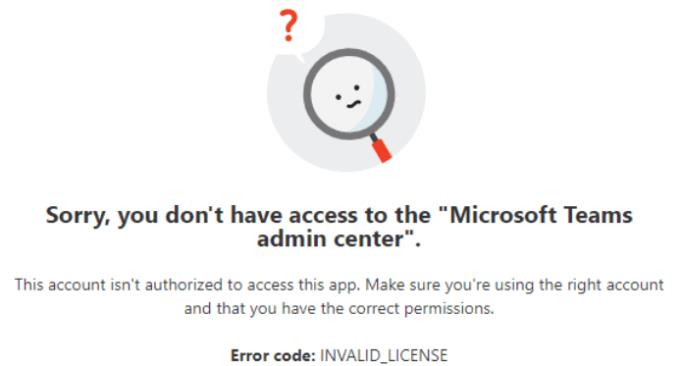
Diese Nachricht weist darauf hin, dass Sie nicht der globale Administrator sind. Versuchen Sie, andere globale Administratoren in Ihrer Organisation zu kontaktieren. Überprüfen Sie, ob Ihr Microsoft 365-Konto unter der Rolle des globalen Administrators oder der Rolle des Teams-Administrators angezeigt wird.
Öffnen Sie das Microsoft 365 Admin Center und navigieren Sie zu Benutzer → Aktive Benutzer → klicken Sie auf Ihr Konto → überprüfen Sie die Administratorrolleneinstellungen.
Wenn nichts funktioniert hat, wenden Sie sich an den Microsoft-Support und teilen Sie ihm Ihr Problem mit. Erstellen Sie ein Ticket und fügen Sie alle erforderlichen Details zu dem aufgetretenen Problem hinzu.
Alternativ können Sie sich an den Support Ihres Mieters wenden. Rufen Sie das Admin Center unter https://admin.microsoft.com auf und wählen Sie Support > Neue Serviceanfrage aus .
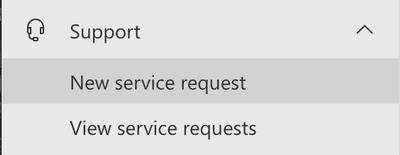
Müssen Sie wiederkehrende Meetings in MS Teams mit denselben Teammitgliedern planen? Erfahren Sie, wie Sie ein wiederkehrendes Meeting in Teams einrichten.
Microsoft Teams unterstützt momentan nicht die native Übertragung von Meetings und Anrufen auf Ihren Fernseher. Aber Sie können eine Bildschirmspiegelungs-App verwenden.
Zurzeit ist es nicht möglich, anonyme Fragen in Microsoft Teams Live-Events zu deaktivieren. Selbst registrierte Benutzer können anonyme Fragen stellen.
Microsoft Teams bietet eine Vielzahl von Produktivitätsfunktionen. Erfahren Sie, wie Sie Ihr Profilbild ändern können und wo häufige Probleme auftreten können.
Detaillierte Anleitung zum Ausblenden/Anzeigen von Chats in Microsoft Teams mit Tipps zur Optimierung des Arbeitsbereichs. Entdecken Sie die Tricks, die 300 Millionen Teams-Nutzer anwenden.
Erfahren Sie, wie Sie den Microsoft Teams-Abwesend-Status blockieren und 5 praktische Lösungen, um Ihren Status auf "Verfügbar" zu halten. Tipps für Systemleerlauf und Ruhezustand inklusive.
Erfahren Sie, wie Sie die Microsoft Teams-Web-App effektiv nutzen können, um an Meetings teilzunehmen und Informationen auszutauschen.
Erfahren Sie, wie Sie Benachrichtigungen in Microsoft Teams effektiv deaktivieren können, um störende Unterbrechungen während der Zusammenarbeit zu vermeiden.
Benutzer können das Profilbild von Microsoft Teams auf dem Desktop und auf Mobilgeräten ganz einfach ändern. Lesen Sie den Beitrag, um zu erfahren, wie das auf Mac, Windows, iOS und Android geht.
Erfahren Sie, wie Sie Mitglieder in Microsoft Teams alphabetisch sortieren können. Nutzen Sie verschiedene Methoden und Tricks zur Effizienzsteigerung.
Erfahren Sie, wie Sie das Organigramm von Microsoft Teams einrichten können, um die Befehlskette in Ihrer Organisation klar darzustellen.
Erfahren Sie, wie Sie den Microsoft Teams-Status auf immer verfügbar setzen können, damit Sie während Meetings hervorragend kommunizieren können.
Um den Teams-Fehler CAA50021 zu beheben, verknüpfen Sie Ihr Gerät mit Azure und aktualisieren Sie die App auf die neueste Version. Wenn das Problem weiterhin besteht, wenden Sie sich an Ihren Administrator.
Wenn Microsoft Teams keine Bilder anzeigt, deaktivieren Sie die GPU-Hardwarebeschleunigung und leeren Sie den Cache für eine dauerhafte Lösung.
Erfahren Sie, wie Sie den unbekannten Microsoft Teams-Status beheben können. 6 bewährte Lösungen, um das Problem zu lösen und Ihre Produktivität zu steigern.
Um eine vorhandene Outlook-Besprechung in eine Teams-Besprechung umzuwandeln, wählen Sie die Besprechung in Ihrem Kalender aus und klicken Sie auf die Option Teams-Besprechung.
Um versteckte Microsoft Teams-Chats zu finden, suchen Sie nach dem Namen eines Chat-Teilnehmers, wählen Sie diesen Namen aus und der alte Chat wird wieder sichtbar.
Erfahren Sie, wie Sie einfach und effizient einen Microsoft Teams-Besprechungslink erstellen können. Teilen Sie den Link, um Ihr Team einzuladen und an Besprechungen teilzunehmen.
Erfahren Sie, wie Sie Benutzer in Microsoft Teams blockieren können, um Ihre Benutzererfahrung zu verbessern und lästige Kontakte zu vermeiden.
Mit Microsoft Teams können Sie ein bestimmtes Hintergrundbild festlegen, um zu verbergen, was während Videokonferenzen hinter Ihnen sichtbar ist.
Haben Sie RAR-Dateien, die Sie in ZIP-Dateien konvertieren möchten? Erfahren Sie, wie Sie RAR-Dateien in das ZIP-Format konvertieren.
Müssen Sie wiederkehrende Meetings in MS Teams mit denselben Teammitgliedern planen? Erfahren Sie, wie Sie ein wiederkehrendes Meeting in Teams einrichten.
Wir zeigen Ihnen, wie Sie die Farbe der Hervorhebung für Texte und Textfelder in Adobe Reader mit diesem schrittweisen Tutorial ändern können.
In diesem Tutorial zeigen wir Ihnen, wie Sie die Standard-Zoom-Einstellung in Adobe Reader ändern.
Spotify kann lästig sein, wenn es automatisch jedes Mal geöffnet wird, wenn Sie Ihren Computer starten. Deaktivieren Sie den automatischen Start mit diesen Schritten.
Wenn LastPass keine Verbindung zu seinen Servern herstellen kann, löschen Sie den lokalen Cache, aktualisieren Sie den Passwortmanager und deaktivieren Sie Ihre Browsererweiterungen.
Microsoft Teams unterstützt momentan nicht die native Übertragung von Meetings und Anrufen auf Ihren Fernseher. Aber Sie können eine Bildschirmspiegelungs-App verwenden.
Erfahren Sie, wie Sie den OneDrive-Fehlercode 0x8004de88 beheben können, damit Sie Ihren Cloud-Speicher wieder nutzen können.
Sind Sie neugierig, wie Sie ChatGPT in Microsoft Word integrieren können? Diese Anleitung zeigt Ihnen genau, wie Sie es in 3 einfachen Schritten mit dem ChatGPT für Word-Add-in tun können.
Halten Sie den Cache in Ihrem Google Chrome-Webbrowser mit diesen Schritten sauber.






![So deaktivieren Sie Benachrichtigungen in Microsoft Teams [AIO] So deaktivieren Sie Benachrichtigungen in Microsoft Teams [AIO]](https://cloudo3.com/resources8/images31/image-2249-0105182830838.png)

















